Создать кошелек wmz: WebMoney — система расчетов on-line
Как создать WMR, WMZ, WMU кошельки? Как заработать WMZ, WMR?
Оглавление
- Как создать новый кошелек на Webmoney?
- Как заработать WMR?
- Как заработать WMZ?
Во всём мире люди пользуются электронными деньгами, но только в России и в нескольких ближайших странах, используют платежную систему Webmoney.
Сегодня, эта валюта является самой популярной в Рунете и к ней подключаются почти все сервисы и интернет-магазины.
Открыть кошелек в этой системе легко, регистрация Webmoney занимает лишь несколько секунд. А после её прохождения, вы можете создать сколько угодно кошельков, под разную валюту. Как создать WMR, WMZ, WMU кошельки? Сейчас мы вам подробно расскажем, как это сделать.
В зависимости от того, как именно вы используете платежную систему, через сайт или с помощью клиента, процесс создания кошелька отличается:
1. Создание кошелька через сайт.
Создание кошелька через сайт.
Когда вы пройдете регистрацию, в вашем профиле будет отображаться информация и ссылка для создания кошельков «Можно создать»:
Вам нужно перейти по этой ссылке и после этого выбрать, для какой валюты создается кошелек:
Напротив каждого варианта указано, эквивалентом какой валюты, является то или иное обозначение электронного кошелька.
2. Создание кошелька в программе.
Создавать кошельки через Keeper также просто. После запуска программы, необходимо зайти в меню и перейти к пункту создания кошельков, как это показано на изображении:
На следующем шаге вам нужно выбрать валюту для нового кошелька (подсказки тоже есть):
В отличие от использования сайта, здесь можно давать название кошелькам. Это не самая полезная функция, но может пригодиться.
Как заработать WMR?
Если вы только начинаете знакомство с электронными кошельками, то наверное не знаете, что в интернете можно легко заработать деньги на них. Для новичков созданы специальные системы, позволяющие получать деньги, за выполнение элементарных задач.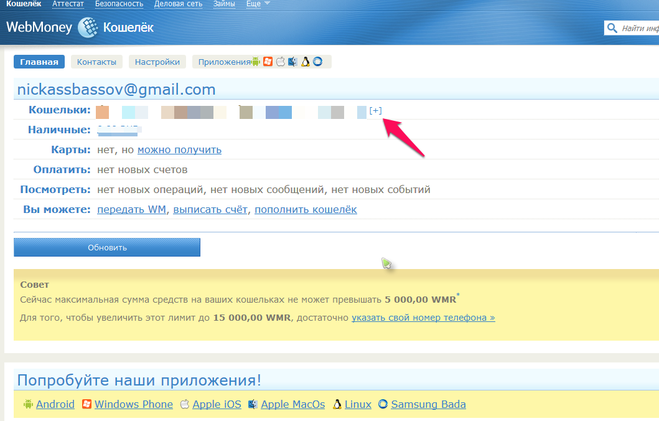
Заработать WMR вы можете на сайте Seosprint.
Эта система предлагает несколько способов заработка, но самый лучший – это выполнение заданий. После регистрации перейдите в соответствующий раздел и выберите подходящее задание:
Нажав на одно из них, вам показываются подробные требования по выполнению:
Выполняете все пункты, потом отправляете отчет рекламодателю, и на ваш баланс зачисляются деньги. В разделе Получить деньги, вы сможете заказать выплату на WMR кошелек.
Как заработать WMZ?
Эквивалент доллару можно также легко зарабатывать, через систему Wmmail.
Зарегистрироваться на этом сайте могут только те, у кого есть кошелек Webmoney. После регистрации, также переходите к заданиям:
Также как и в предыдущем варианте, вам необходимо нажать на любое задание, чтобы ознакомиться с инструкцией выполнения:
Заданий в системе много и переходы на сайты с поисковых систем – это далеко не единственный их вид. Требования в заданиях могут быть следующие:
- написать отзыв;
- скачать какой-нибудь файл;
- добавить пользователя в друзья Вконтакте;
- поставить лайки;
- сделать ретвиты и репосты;
- посмотреть видеоролик.

Вся работа простая и обучения не требует, так же как и вкладов. Даже если вы новичок, легко сможете заработать. На Wmmail, чем выше у вас рейтинг, тем большую сумму можно выводить мгновенно.
Когда заработаете WMR или WMZ, сможете легко обменять их и на другие валюты, к примеру, на WMU, чтобы потом удобнее было выводить деньги на карту. Настоятельно рекомендуем не пользоваться стандартными инструментами обмена, а искать более выгодные курсы, через BestChange:
Находите обменник с самым выгодным курсом (находится на первой строчке), переходите на него и обмениваете валюту. Всё предельно просто, а через BestChange ещё и можно найти выгодный курс, для перевода с Webmoney на банковскую карту.
Вам также будет интересно:
— Как переводить деньги на Webmoney?
— Как положить деньги на Webmoney?
— Почему не нужно светить свой WMID?
Как создать WMZ кошелек Вебмани
WMZ кошелек создан для хранения и прочей работы с валютой, которая эквивалента доллару США (USD). Создать свой счёт имеет возможность любой желающий пользователь сети интернет. Для этого не требуются особенные знания или предоставление большого количества приватной информации о себе.
Создать свой счёт имеет возможность любой желающий пользователь сети интернет. Для этого не требуются особенные знания или предоставление большого количества приватной информации о себе.
WebMoney — это международный сервис, которым можно пользоваться в множестве стран. Если вам необходим электронный платежный сервис, то про создание кошелька Вебмани написано тут.
В случае если вы ещё не зарегистрированы на сайте, всё займёт чуть больше времени. Вот порядок действий, который необходим для регистрации:
- Зайти на оригинальный сайт Web Money.
- Нажать на главной странице кнопку с надписью «Регистрация».
- Ввести контактные данные, требуемые системой.
- Придумать пароль и получить ключ для первичного входа.
- Перейти в Webmoney Keeper Standart.
В обязательном порядке нужно ознакомиться с правилами работы сайта. Это доступно в разделе «Физическим лицам». После того, как регистрация завершится, вам будет необходимо подождать несколько дней.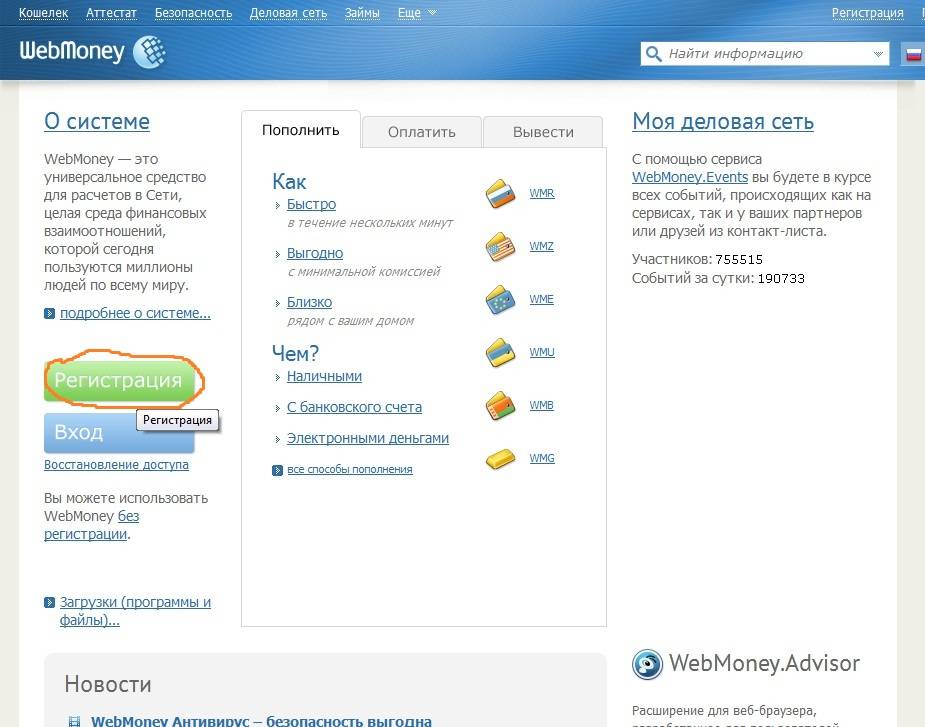 Ваш аккаунт будет проходить проверку на повторную регистрацию. Если нарушения не будут выявлены, тогда вам выдадут ваш аттестат начального уровня. Рекомендовано сразу же его повысить, чтобы получить привилегии, которые откроют полноценный доступ к работе с сайтом.
Ваш аккаунт будет проходить проверку на повторную регистрацию. Если нарушения не будут выявлены, тогда вам выдадут ваш аттестат начального уровня. Рекомендовано сразу же его повысить, чтобы получить привилегии, которые откроют полноценный доступ к работе с сайтом.
Все кошельки, принадлежащие пользователю, находятся сверху. На один индивидуальный аутентификатор приходится одновременно несколько кошельков. Один из которых обязательно считается основным. Тип основного кошелька зависит от той страны, где вы проживаете, для РФ это WMR.
Далее можно приступить к созданию своего электронного счета.
Пошаговая инструкция:
- Войти на сайт при помощи данных, полученных во время регистрации. После этого вам обязательно придёт смс-подтверждение.
- Нажмите на пустую иконку с надписью добавить. Она расположена в верхней части экрана, вместе со всеми уже открытыми кошельками. Выберите «Создать новый кошелек Webmoney».
- Появится список с кошельками различных валют, доступными вам для открытия.
 Вам необходимо выбрать «WMZ кошелек».
Вам необходимо выбрать «WMZ кошелек». - Вам будет предложено ознакомиться с правилами. После внимательного прочтения поставьте галочку прямо под описанием. Этим своим действием вы подтвердите, что полностью ознакомились со сводом правил.
На этом этапе от вас уже ничего не зависит. Процесс создания кошелька подошёл к концу. Номер счёта будет сгенерирован автоматически сайтом. Изменить его собственноручно вы не имеете права. Выполнив вход на сайт вы увидите свой электронный счёт и имеющуюся сумму на балансе в долларах США.
Этот электронный счет почти не имеет отличий от всех других, существующих в системе. Единственная особенность заключается в том, что максимальная комиссия при любых операциях может равняться лишь пятидесяти единицам валюты, т.е. 50$. Поэтому при использовании WMZ более выгодными будут те переводы, что связаны с крупными суммами.
WMR кошельки WebMoney — как создать и пользоваться
Сегодня у каждого современного человека, помимо обычного кошелька, есть несколько виртуальных, которые, как правило, более долговечны, универсальны и зачастую гораздо лучше защищены. Всем этим характеристикам соответствуют электронные кошельки WebMoney, которые позволяют легко и просто осуществлять расчеты между людьми в разных точках мира, оплачивать покупки и услуги, выводить средства и пополнять счета в рублях и валюте различными способами. Не так давно при регистрации в системе WebMoney для управления WMID использовался WM Keeper Mini. В связи с этим у некоторых пользователей возникает путаница с понятиями, что такое WMZ/WMR-кошельки, а что — WMID. О том, в чем между ними разница, как создать и первое, и второе, мы расскажем в статье. И мы научим вас правильно пользоваться WM кошельком.
Всем этим характеристикам соответствуют электронные кошельки WebMoney, которые позволяют легко и просто осуществлять расчеты между людьми в разных точках мира, оплачивать покупки и услуги, выводить средства и пополнять счета в рублях и валюте различными способами. Не так давно при регистрации в системе WebMoney для управления WMID использовался WM Keeper Mini. В связи с этим у некоторых пользователей возникает путаница с понятиями, что такое WMZ/WMR-кошельки, а что — WMID. О том, в чем между ними разница, как создать и первое, и второе, мы расскажем в статье. И мы научим вас правильно пользоваться WM кошельком.
WMID и WM кошелек: в чем разница
Начнем с самого начала, а именно с регистрации в системе. После прохождения данной процедуры зарегистрированному пользователю присваивается WMID. Это идентификатор участника, представляющий собой последовательность из 12 цифр. Это адрес данного конкретного человека в системе WebMoney. Можно назвать его контрагентов, если такая информация требуется (например, для проверки сертификата или др. ). Эта информация не является секретной, но ее нельзя использовать для проведения платежей. Для этих целей также понадобится портмоне. Именно на него переводятся средства, а вывод денег с него можно произвести одним из множества способов.
). Эта информация не является секретной, но ее нельзя использовать для проведения платежей. Для этих целей также понадобится портмоне. Именно на него переводятся средства, а вывод денег с него можно произвести одним из множества способов.
WM-кошелек и его виды
Что означает WMR-кошелек? Это реквизит для оформления титульных знаков, прописанных в идентификаторе (WMID). Знаки здесь относятся к правам собственности, которые являются эквивалентом денег. Итак, за рубли или доллары открывается WMR или WMZ-кошелек соответственно. Для другой валюты он будет иметь другие обозначения: WMU — для украинской гривны, WMB — для белорусских рублей, WME — для евро. Существуют также кошельки для средств, эквивалентных золоту, цифровой валюты биткойн, а также специальные виды, предназначенные для учета выданных кредитов и собственных долговых обязательств. При этом у каждого пользователя может быть только один тип каждого кошелька в WM Keeper Mini. Среди русскоязычных пользователей наиболее популярны два из них — это WMR и WMZ.
Как узнать номер WMR кошелька, если вы уже зарегистрированы в системе? Как и в случае с WMID, номер кошелька состоит из 12 цифр, а перед ними стоит буква, обозначающая валюту: R — для рублей, Z — для долларов. Посмотреть его можно в личном кабинете в разделе «Кошельки». Здесь находится список всех доступных WM-кошельков, их номера и информация о балансе.
Как создать кошелек WebMoney?
Если вы только собираетесь регистрировать WMR-кошелек (или любой другой, в зависимости от требуемой валюты), вам будет полезна следующая инструкция. Для этого у вас уже должен быть свой аккаунт в системе.
- Вам необходимо зайти в WM Keeper Mini и ввести свои данные: логин (или WMID) и пароль.
- Далее откройте раздел «Кошельки» и нажмите «Добавить новый».
- Вам будет предложено выбрать нужный тип. Как вы уже знаете, WMR-кошельки создаются для средств, эквивалентных рублям. Если вас интересует другая валюта, выберите соответствующий тип валюты.
- Далее необходимо ознакомиться с условиями пользовательского соглашения, принять их и нажать кнопку «Создать».

- Если вы все сделали правильно, то увидите оповещение об успешном создании нового кошелька.
Теперь вам будут доступны различные инструменты для управления средствами в вашем кошельке. О них мы поговорим далее.
Кошельки WMZ/WMR и их использование
С помощью электронного кошелька WebMoney Вы можете совершать различные платежи в сети Интернет. В личном кабинете вы найдете информацию о том, какие действия доступны для управления средствами на вашем счету. Среди них:
- Пополнение и вывод денег с кошелька;
- Оплата товаров и услуг;
- Погашение кредитов;
- Переводит средства на кошельки других пользователей;
- Обмен титульных знаков и др.
Пополнение и вывод средств с WM-кошелька
Для вывода средств и пополнения счета Вы можете воспользоваться одним из следующих способов:
- Банковская карта;
- Банковский перевод ;
- Денежный/почтовый перевод;
- Обменные пункты;
- Виртуальная карта и др.

Для того, чтобы легко и быстро совершать переводы с WM-кошелька на банковскую карту, необходимо ее предварительно привязать. В дальнейшем для перевода вам нужно будет только выбрать подходящую команду, указать сумму, и деньги поступят с вашего кошелька на карту или наоборот.
Передача денег другим пользователям и оплата покупок
WMR-кошельки могут использоваться для расчетов с покупателями, исполнителями и заказчиками. При этом большое значение имеет валюта операции. Итак, вы не можете перевести деньги со своего рублевого кошелька на долларовый счет контрагента. Помимо самостоятельного перечисления денежных средств, существует еще один способ оплаты товаров/услуг – счета-фактуры. Информация о счетах на оплату доступна в этом же разделе в личном кабинете. Будьте осторожны при работе с ними, так как некоторые мошенники рассылают одинаковые аккаунты всем пользователям подряд, а те платят им невнимательно.
Для совершения любой операции по переводу денег или оплате с использованием средств WM необходимо ввести номер кошелька WMZ/WMR, реквизиты платежа (сумма, счет) и получателя.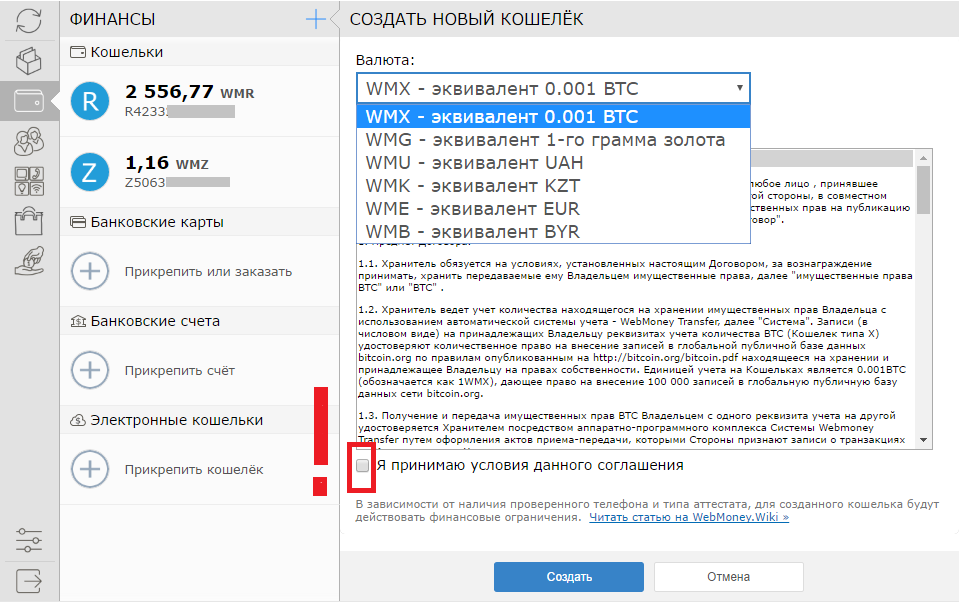 Заранее получите от контрагента всю необходимую информацию. Некоторых интересует вопрос, как узнать WMR кошелек. WebMoney не предоставляет такой информации. Сделать это по фамилии или каким-то другим способом не получится, так как эту информацию можно получить только у владельца. Поэтому перед проведением платежа попросите его предоставить эту информацию.
Заранее получите от контрагента всю необходимую информацию. Некоторых интересует вопрос, как узнать WMR кошелек. WebMoney не предоставляет такой информации. Сделать это по фамилии или каким-то другим способом не получится, так как эту информацию можно получить только у владельца. Поэтому перед проведением платежа попросите его предоставить эту информацию.
Оплата покупок с помощью WebMoney Merchant
Если вы совершаете покупку, то вы можете оплатить ее с помощью сервиса Merchant от WebMoney. Данная услуга осуществляется с сайта продавца. Вы выбираете интересующий вас товар/услугу, указываете WM-деньги в качестве способа оплаты и следуете инструкциям. Вам потребуется ввести номер мобильного телефона, привязанный к вашему кошельку, ПИН-код (он будет отправлен на указанный номер), а затем в открывшемся Web Merchant Interface пароль для доступа к аккаунту (указывается в целях безопасности). Эта процедура безопасна, но все же будьте внимательны, понимая и проверяя все предпринятые шаги.
Заключение
Кошельки WMZ и WMR предоставляют своим владельцам широкие возможности для совершения платежей в сети Интернет, оплаты товаров и услуг, осуществления переводов, а также вывода и внесения денежных средств на свои WM-счета различными способами. Это современный и надежный инструмент, который делает денежные потоки простыми и легкими как внутри страны, так и за ее пределами.
Как создать wmz кошелек 🚩 wmz кошелек то есть 🚩 Личные финансы
Как создать wmz кошелек 🚩 wmz кошелек то есть 🚩 Личные финансыПожалуйста, включите JavaScript для лучшего использования
По EasyHow
За последние пять лет электронные платежи стали чрезвычайно популярны: они удобны, мобильны, просты в использовании и не требуют оформления документов. И хотя многие новички задают вопросы типа «Как создать wmz кошелек» или «Как перевести со счета на телефон», найти помощь в интернете не составит труда.
Создать wmz кошелек
Прежде чем приступить к созданию wmz кошелька, необходимо понять, что это такое.
WMZ кошелек — кошелек в системе электронных платежей Webmoney, аббревиатура которого (WMZ) является титульным знаком системы Webmoney Transfer, эквивалентным доллару США.
В Вебмани есть несколько видов киперов. Кипер — система управления вашими счетами. Доля браузерного Кипера (Light Keeper) и Кипера для ОС (Keeper Classic), а также «портативных» киперов, то есть киперов для мобильных устройств (Keeper Mini и Keeper Mobile).
Перед установкой Кипера следует помнить, что при выборе одного Кипера он становится основным, и перенос данных из одного Кипера в другой не предусмотрен. Для выбора посетите официальную страницу Webmoney.
Процесс установки кошелька, разберем на примере Keeper Classic, так как это самый универсальный кипер, и если пользователю удалось создать кошелек в среде Classic, он включит все остальные киперы.
Подробные инструкции
Открыть главное окно программы. Если для подключений датчиков внизу указано «Не в сети», нажмите F5 или проверьте состояние подключения к Интернету.
Учтите, что перед любыми манипуляциями с Кипером необходимо настроить параметры безопасности. Проверить, все ли в порядке с защитой Кипера в правом нижнем углу окна программы.
Откройте вкладку «Кошельки» в окне программы и кликнув правой кнопкой мыши в пустом месте выберите «Новый…»
Вы увидите окно с предлагаемыми типами кошельков, выберите первый вариант — WMZ, и в поле ниже введите имя кошелька. Не вводите то, что потом будет резать глаз — в дальнейшем изменить имя будет невозможно. Нажмите «Далее».
Перейдя на следующую страницу, прочтите «Пользовательское соглашение» и примите его, поставив галочку в соответствующем пункте. Нажмите «Далее».
Перед вами должно появиться окно сообщения типа «Кошелек (для вашего кошелька) успешно создан!».

 Вам необходимо выбрать «WMZ кошелек».
Вам необходимо выбрать «WMZ кошелек».

Об авторе